¿Necesitas crear un panel intuitivo y fácil de leer que integre datos trimestrales de ventas y encuestas para tu análisis? Si es así, Ragic puede ayudarte a generar estos reportes; pero si prefieres usar otras herramientas como Power BI de Microsoft, también puedes exportar los datos en Ragic y crear gráficos como este:
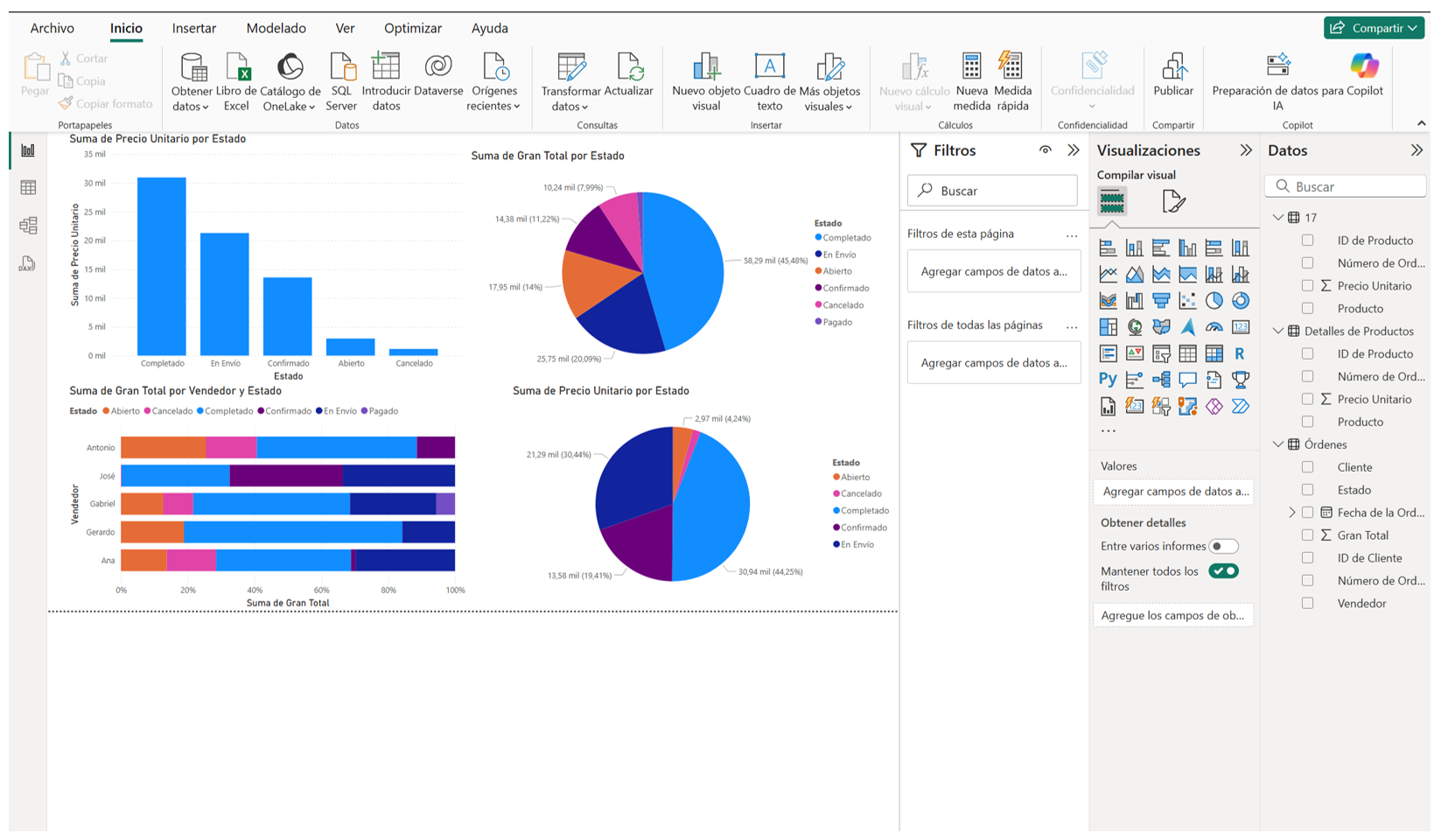
Veamos como ejemplo la "Orden de venta" de la imagen a continuación. Además de exportar los datos como archivo CSV a Power BI Online (Servicio Power BI) y a las versiones de escritorio de Power BI, también usaremos la función publicar en la web para actualizar los datos en Power BI Desktop en tiempo real.
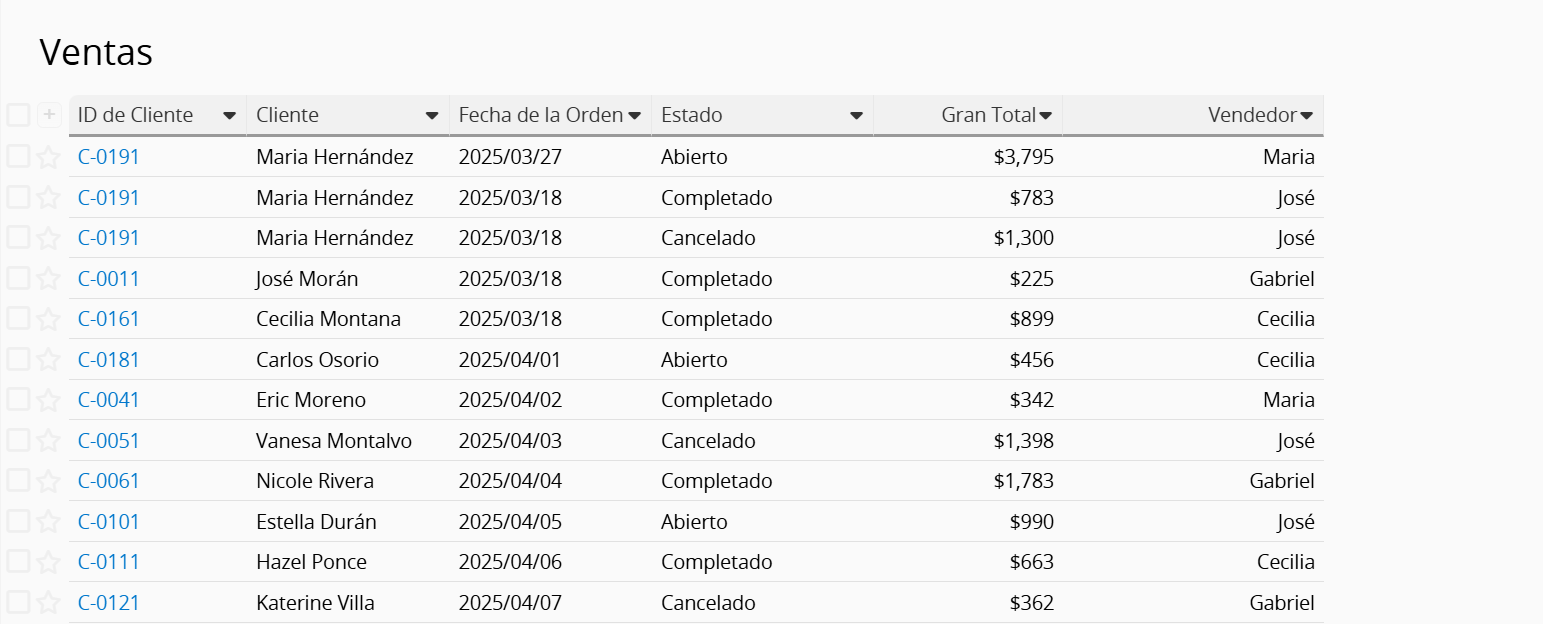
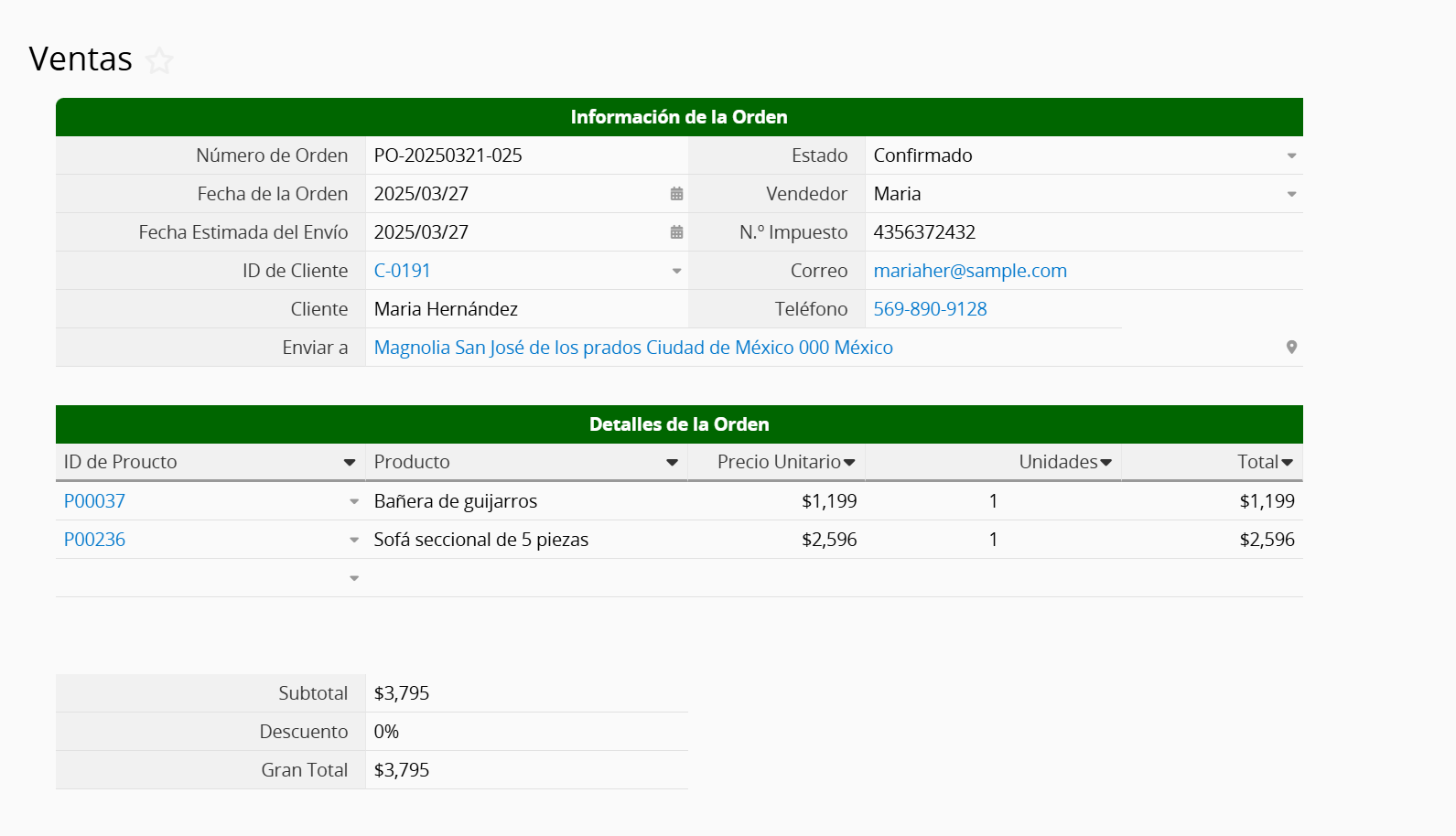
Usamos una subtabla para registrar los artículos de la orden en la hoja de órdenes de venta. Dado que las subtablas son en realidad "múltiples registros dentro de un solo registro", estos campos no se pueden exportar directamente. Puede acceder al modo de diseño y crear una nueva hoja a partir de la subtabla para convertir cada fila de la subtabla en registros independientes.
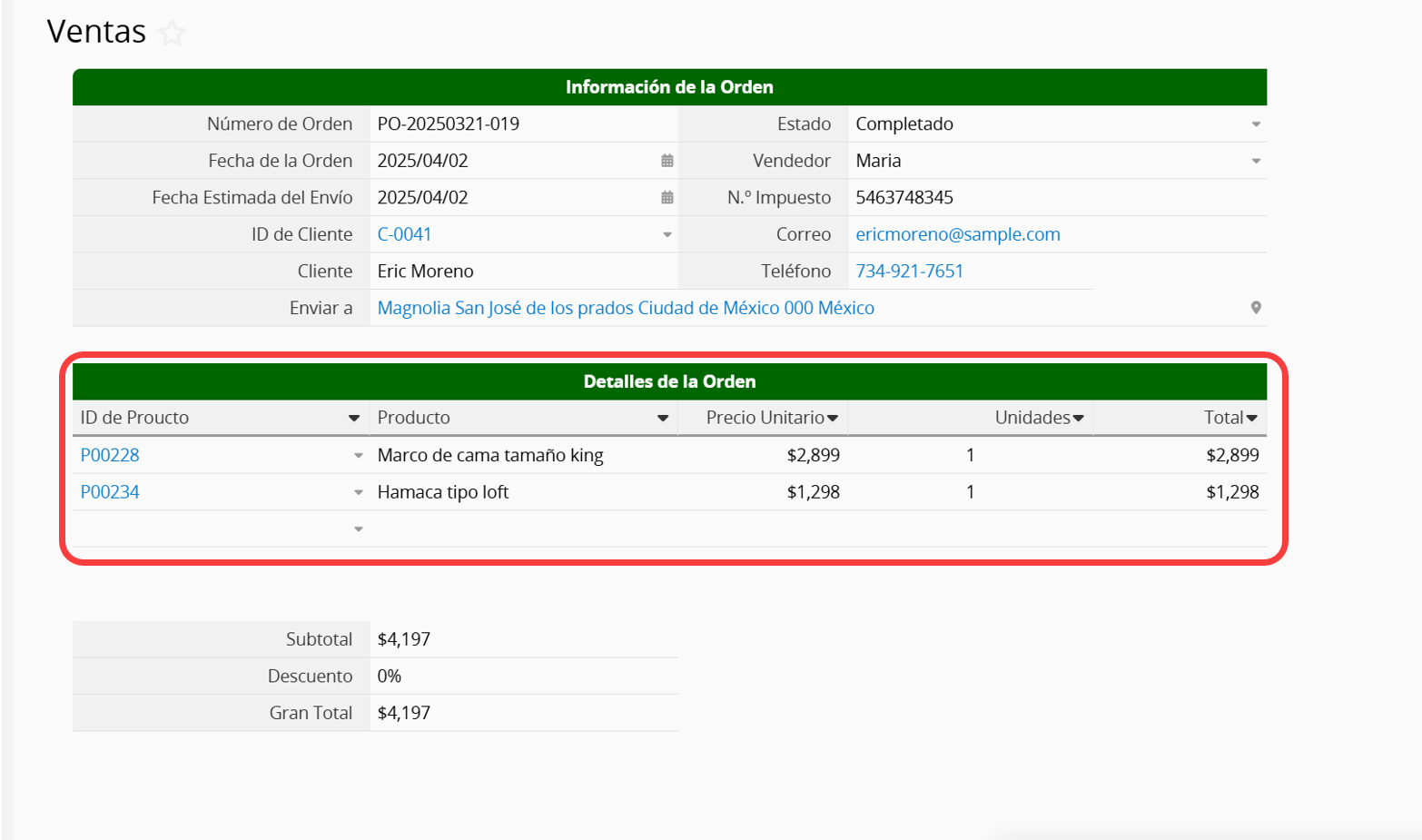
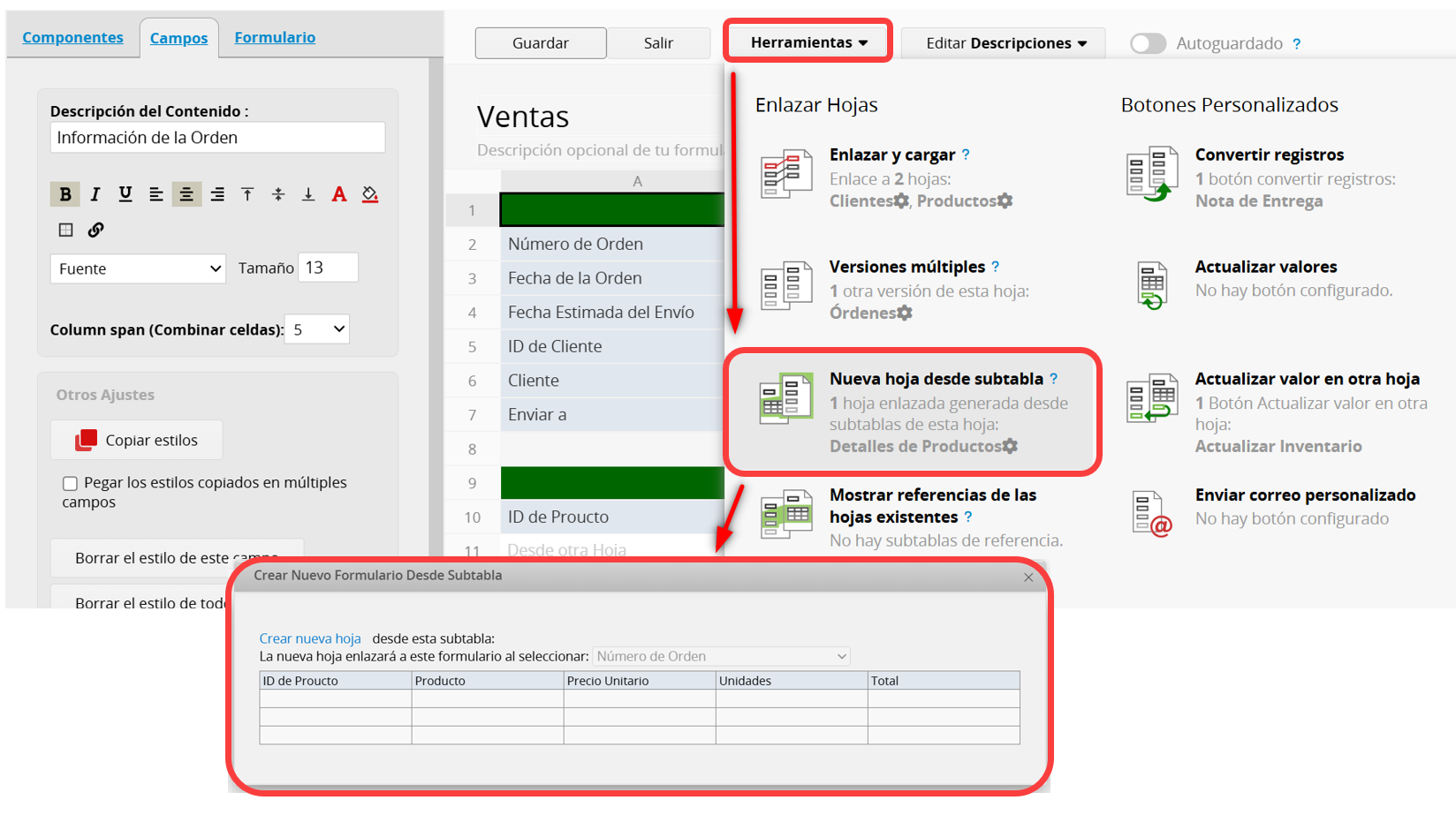
Si usas la versión web de Power BI, no podrás realizar configuraciones de datos complejas (como enlazar diferentes hojas). Por lo tanto, deberás enlazar campos de la hoja madre a la nueva hoja generada por la subtabla, como el nombre del cliente, el importe total y otros campos necesarios. De esta forma, podrás crear gráficos y realizar análisis con los datos en una sola hoja (un solo archivo).
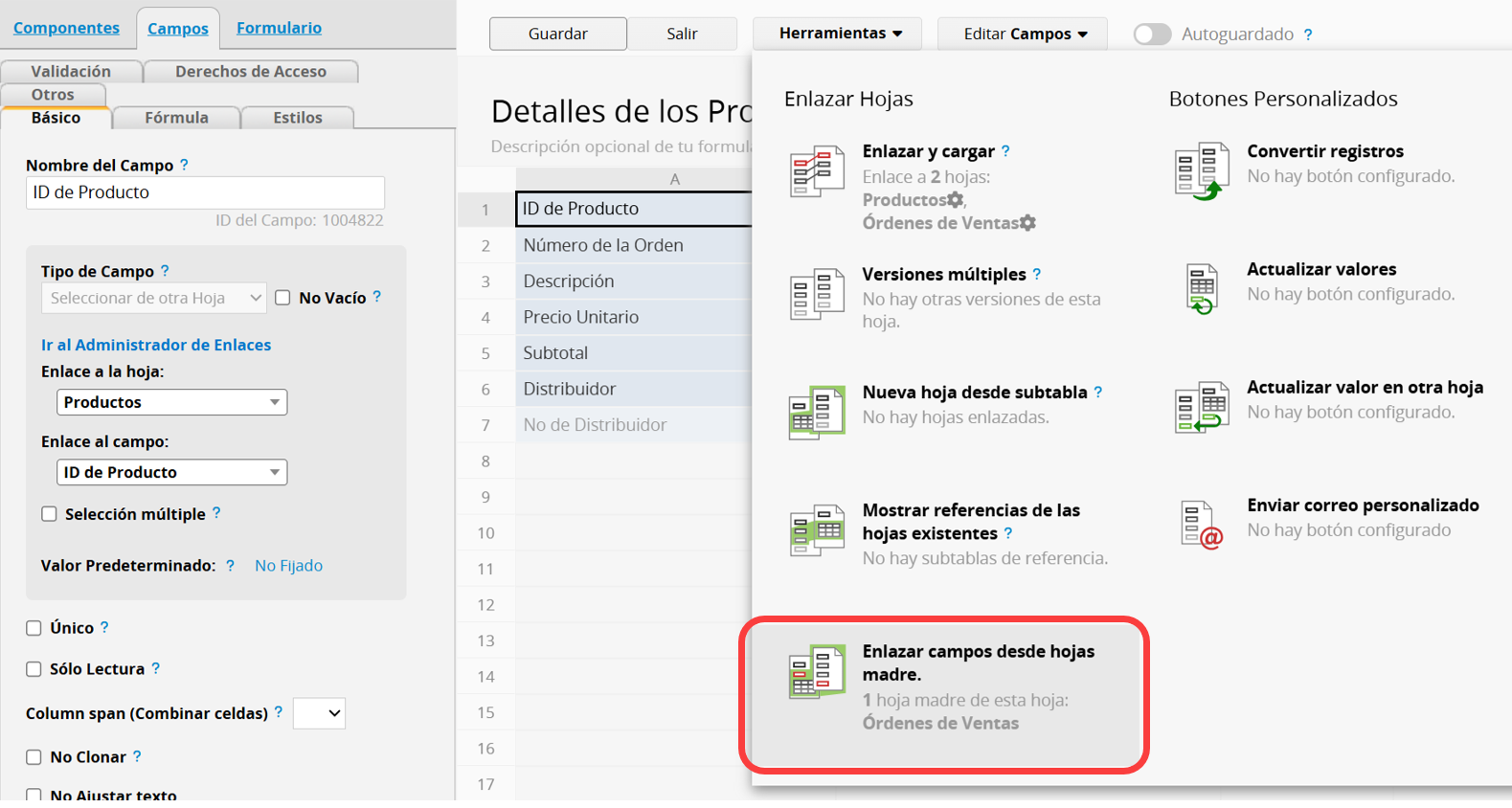
Power BI ofrece una compatibilidad mínima con archivos .xlsx de Excel y requiere pasos adicionales para convertirlos y formatearlos en un conjunto de datos compatible con Power BI (denominado "modelo semántico"). Por lo tanto, recomendamos utilizar el archivo CSV al descargar sus datos. También puede ajustar los campos y el número de registros que desea exportar, entre otros, en la configuración de descarga.
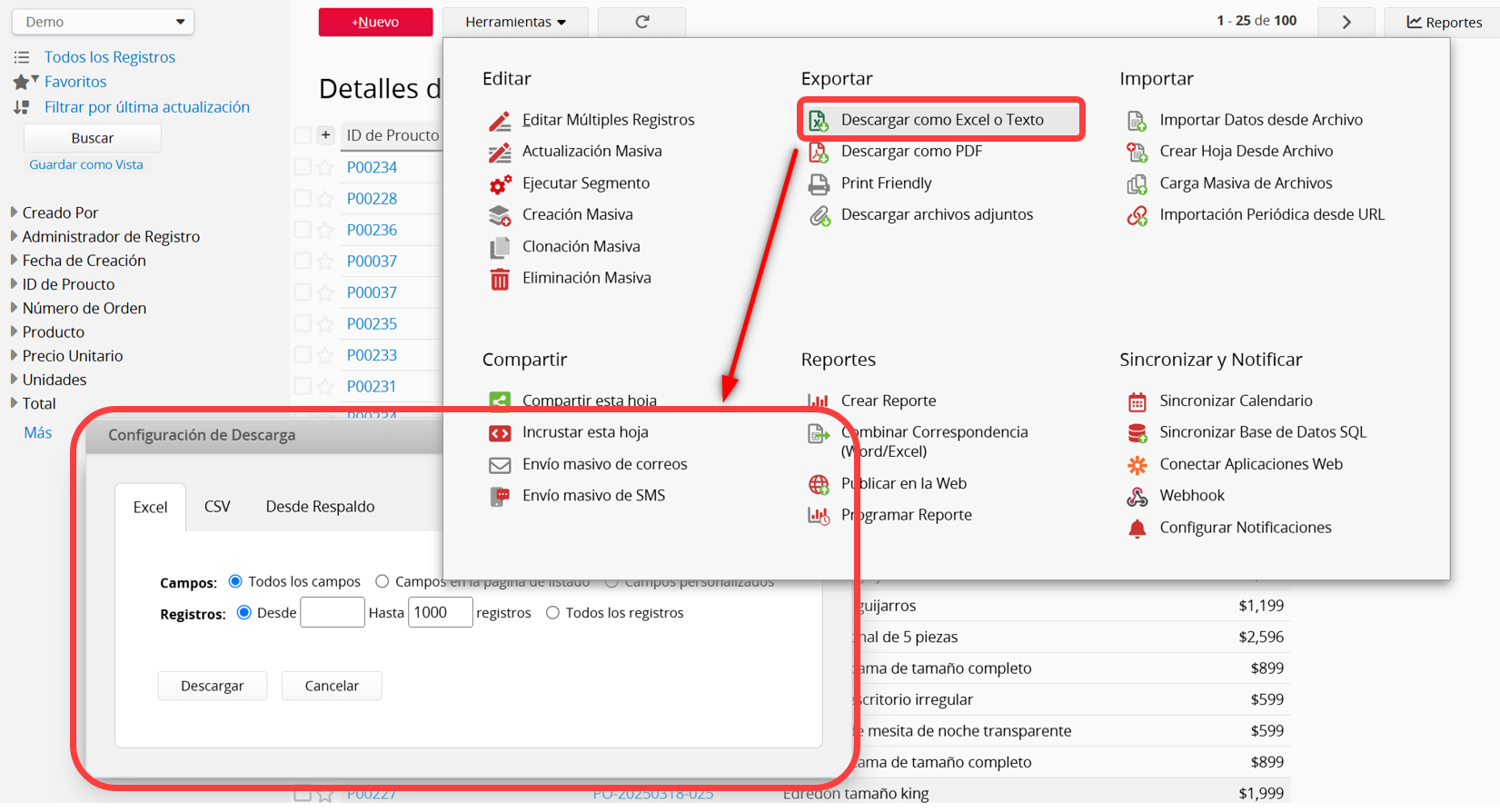
Después de descargar los datos, puedes ir a "Mi espacio de trabajo" en el servicio Power BI, seleccionar "Nuevo elemento → Modelo semántico", seleccionar CSV y hacer clic en "Explorar este dispositivo" para abrir la ventana y cargar los datos que acaba de descargar.
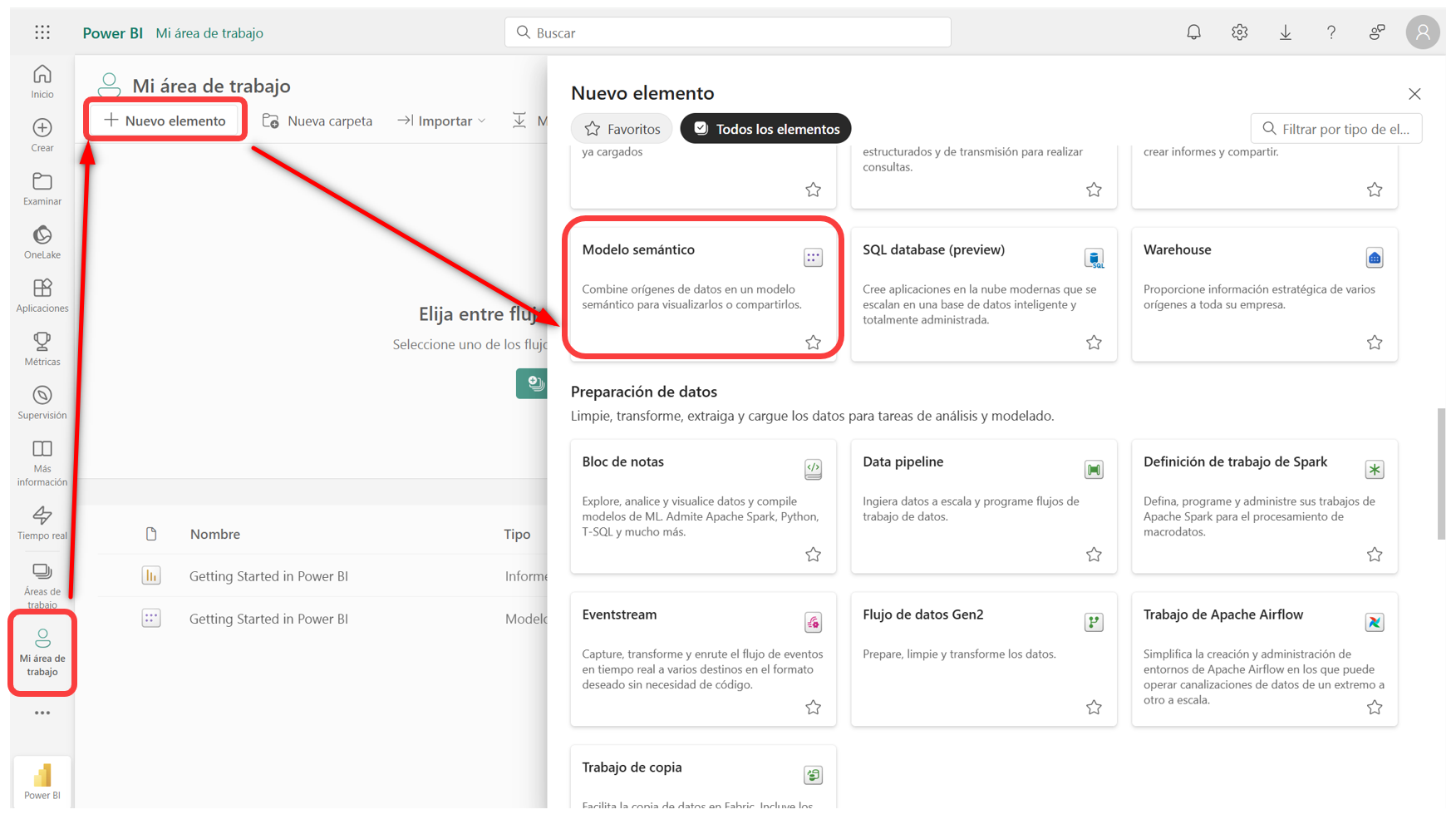
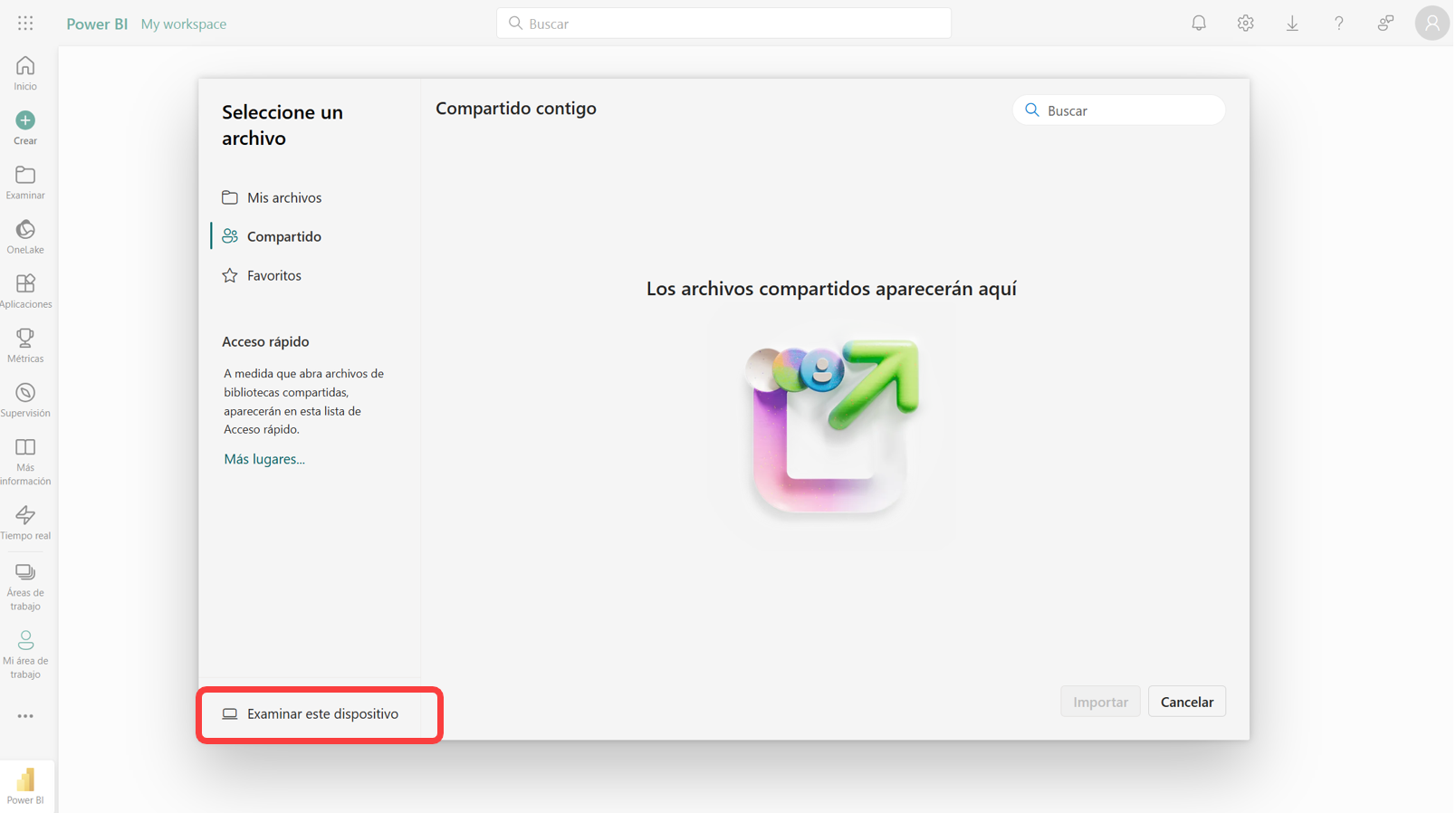
Después de cargar, cambia a la pestaña "Crear" y selecciona "Elegir un modelo semántico publicado" para comenzar a usar estos datos para crear su panel.
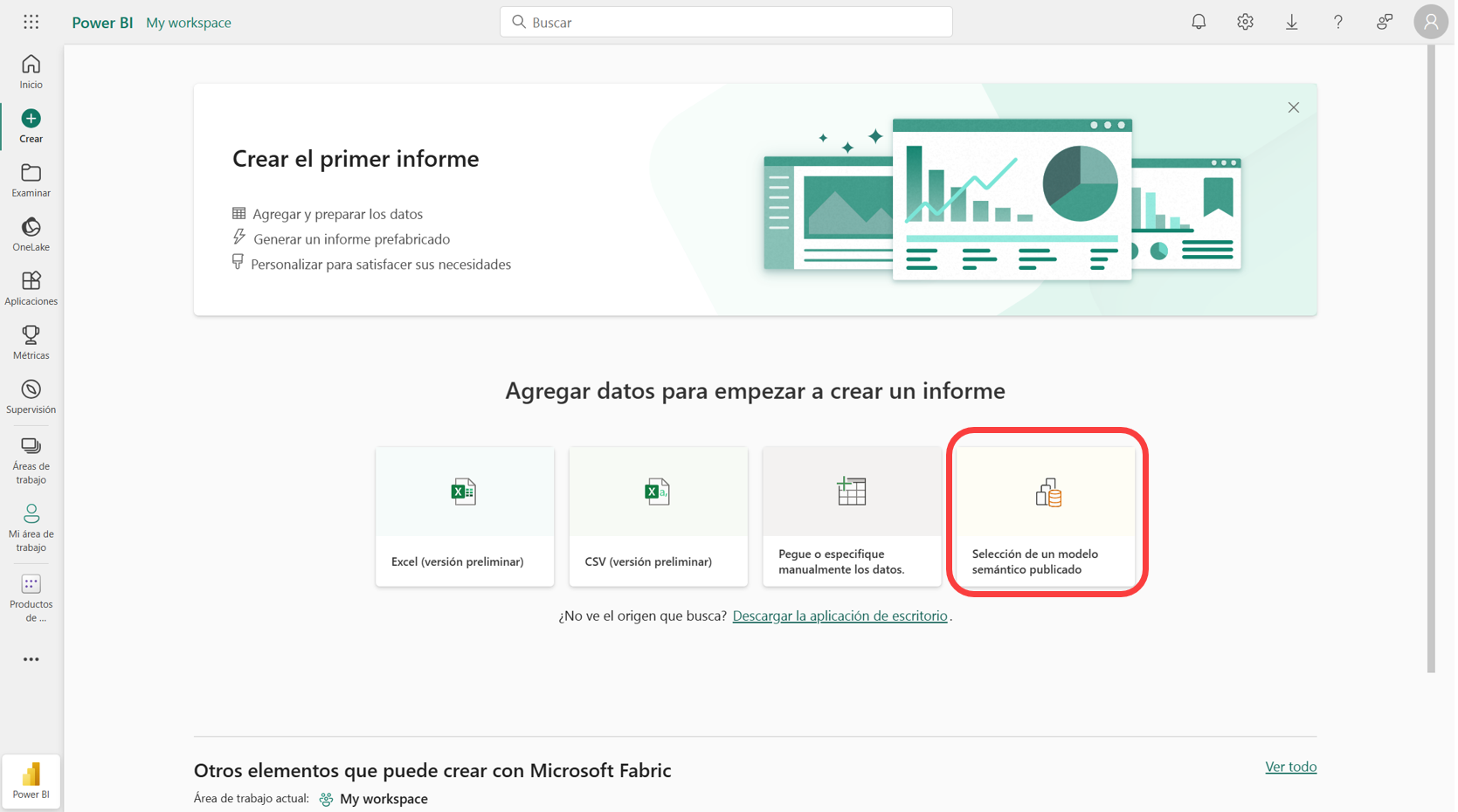
Puedes seleccionar el tipo de gráfico requerido, marcar las columnas que desea analizar y generar un gráfico para su análisis:
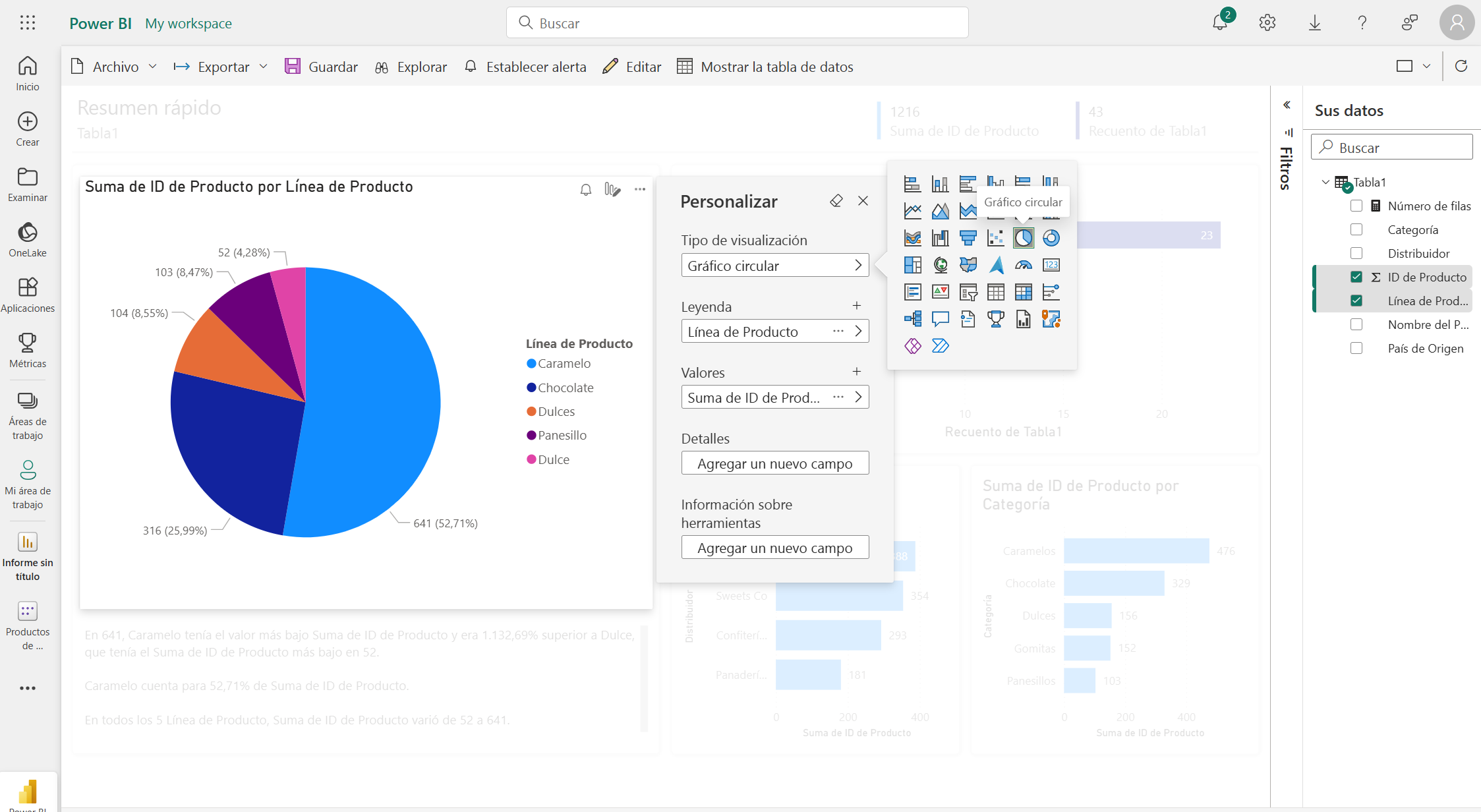
También puedes utilizar la función de arrastrar y soltar para reorganizar las posiciones del gráfico y crear un panel dinámico y fácil de leer:
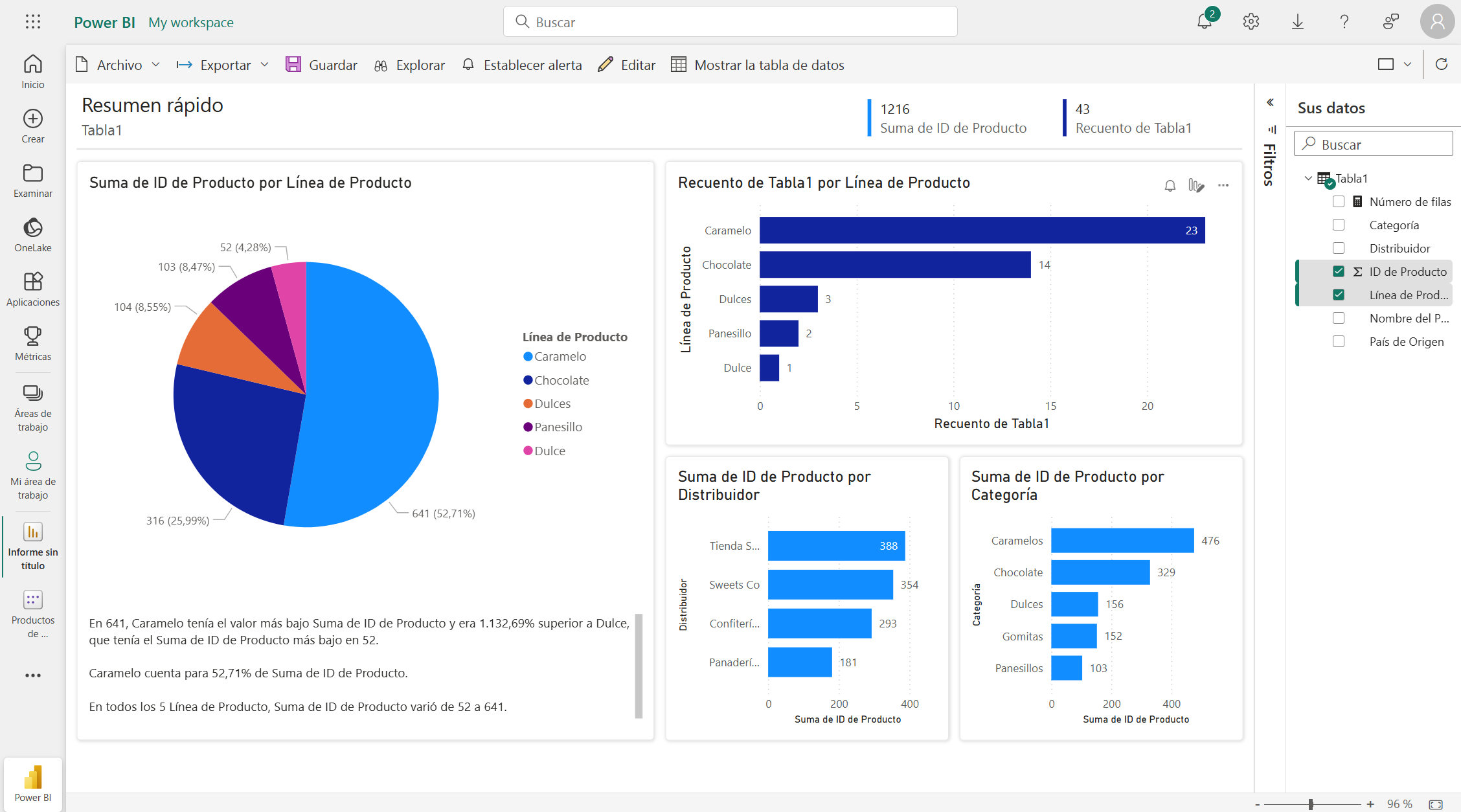
La versión desktop de Power BI ofrece más funciones de datos. Además de importar archivos CSV, también puede vincular varios archivos CSV o importar y sincronizar datos a través de la web.
Al importar datos a Power BI Desktop, es posible que la primera fila no se identifique correctamente como encabezado. En ese caso, haz clic en "Transformar datos" y luego en "Usar la primera fila como encabezado". Si el título de la columna se lee correctamente y los datos son correctos, puede seleccionar directamente "Cargar" para empezar a crear el panel.
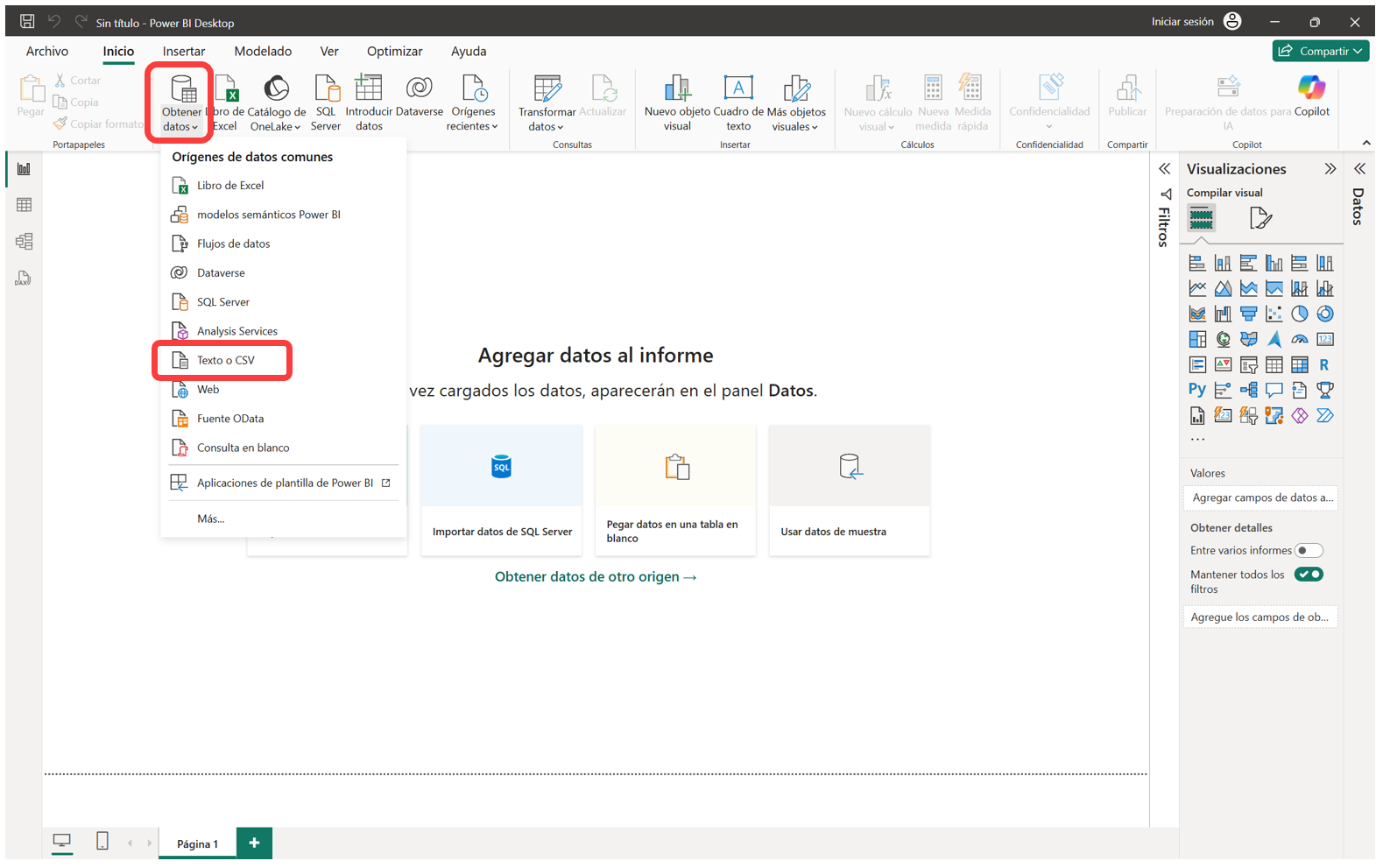
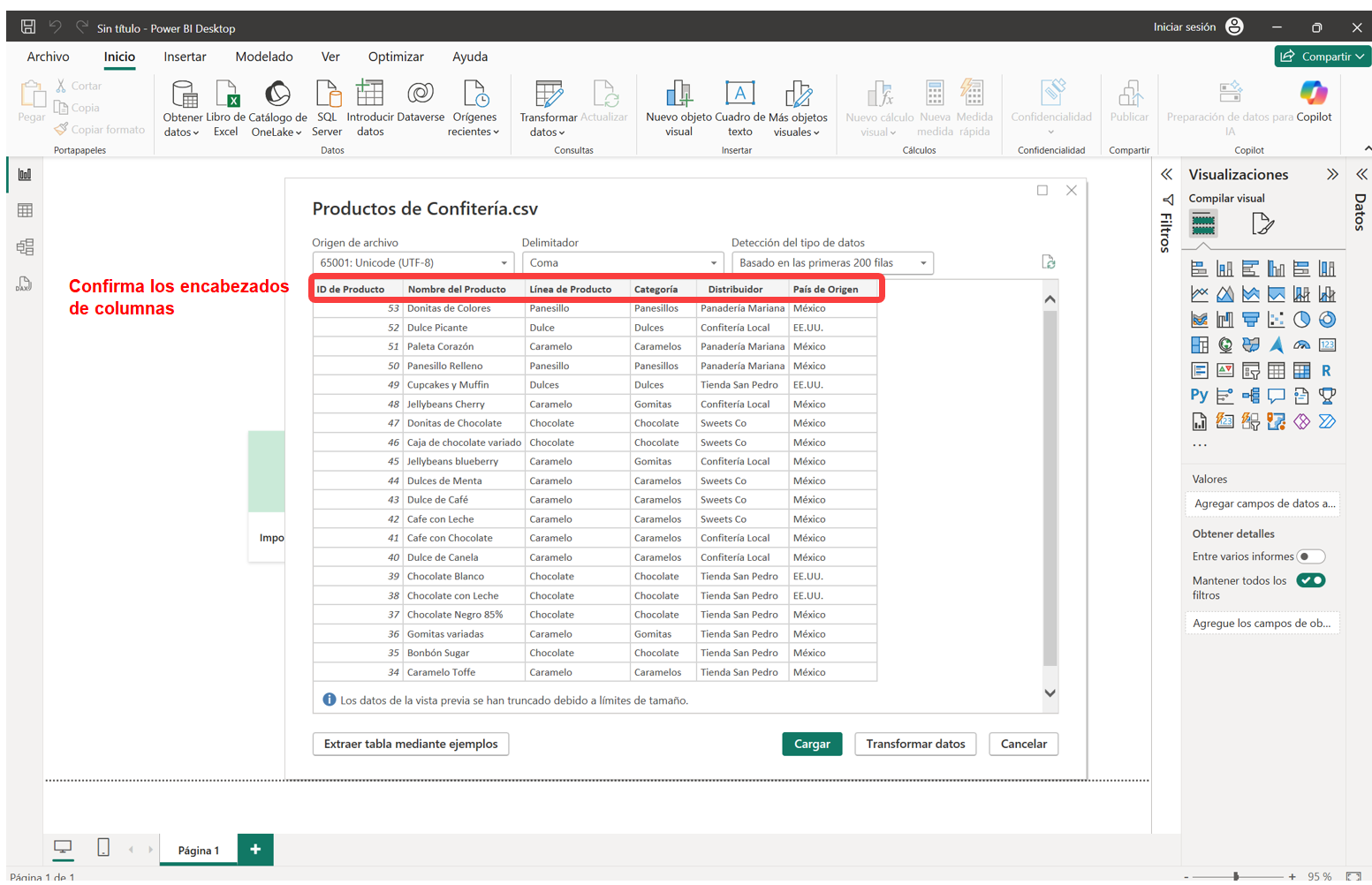
Si notas que la primera fila no se identifica correctamente como encabezado, debes seleccionar "Transformar datos" y seguir los pasos a continuación:
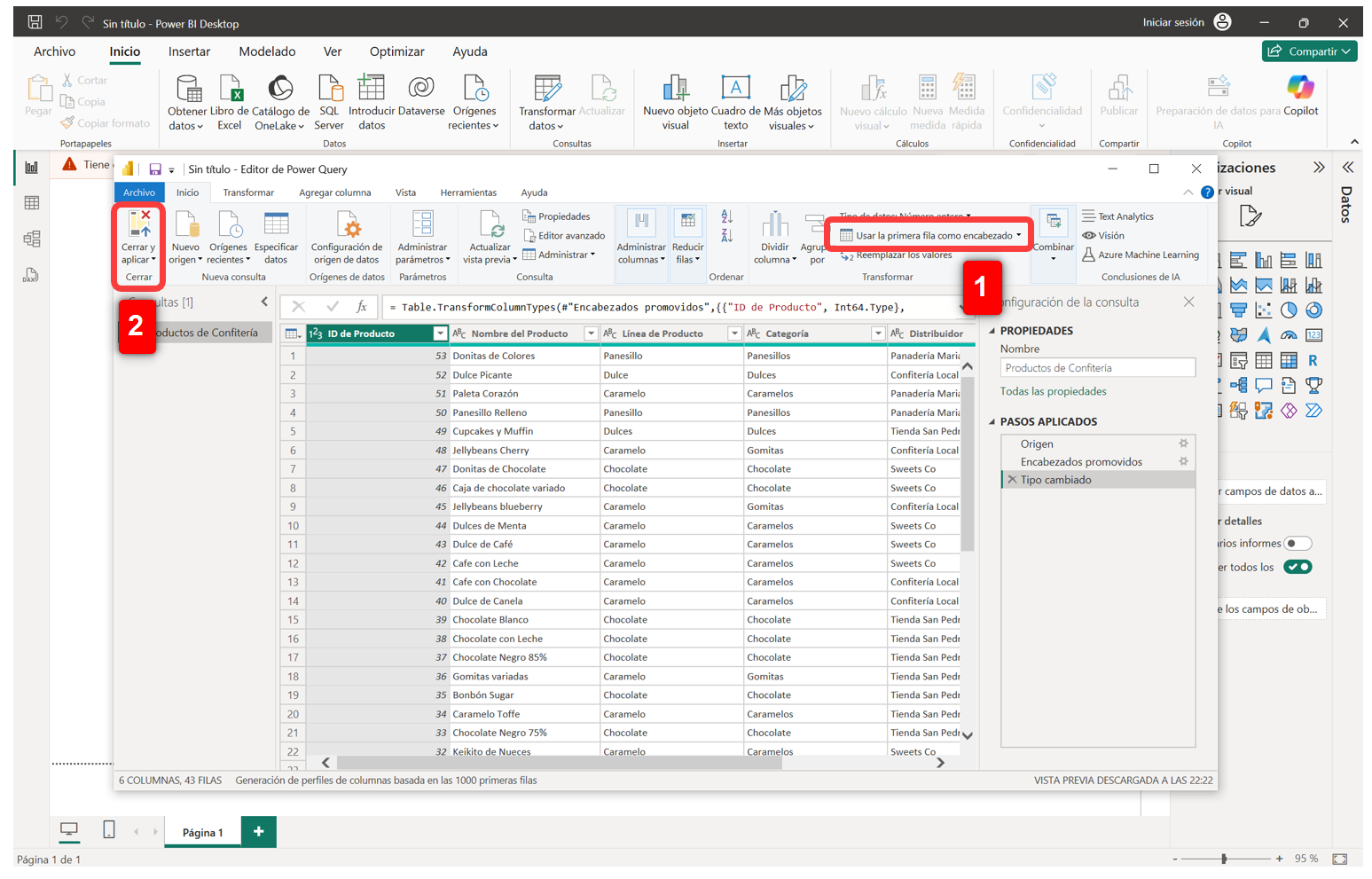
Después de confirmar que los datos se importaron correctamente, ¡puede empezar a crear el panel que necesita! Seleccione el tipo de gráfico, marque las columnas que desea analizar y genere un gráfico para su análisis.
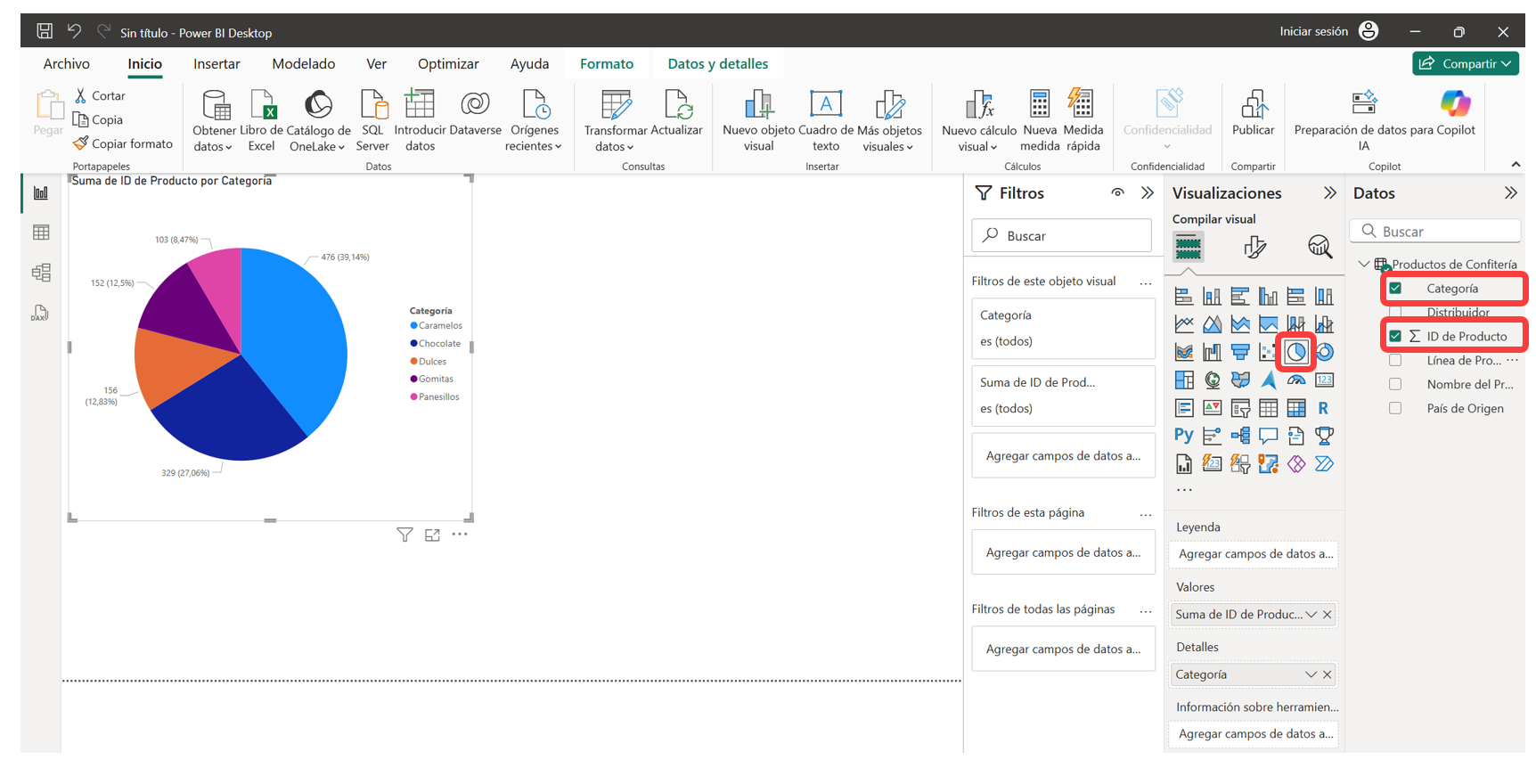
Después de crear varios gráficos, también puedes reorganizarlos mediante arrastrar y soltar para crear paneles dinámicos que sean fáciles de leer:
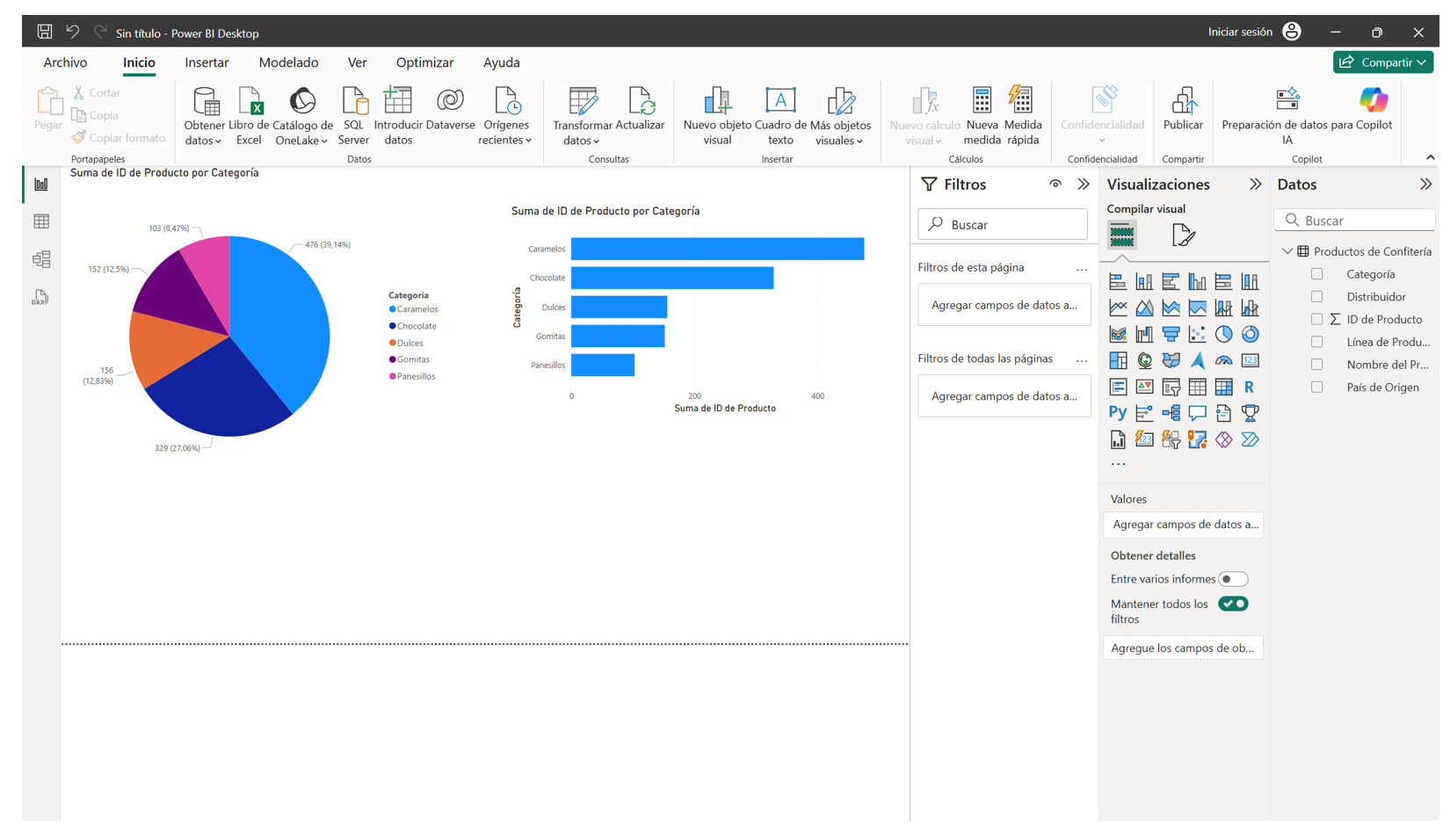
Al usar Power BI Desktop, puedes enlazar dos archivos diferentes dentro del mismo valor clave (p. ej., un valor único como un número de pedido), lo que facilita el análisis de datos. No necesitas agregar campos de formulario originales antes de descargar los datos. Simplemente descargue "Pedido de venta" y "Detalles del pedido" por separado e impórtelos a Power BI. Power BI establecerá la asociación automáticamente.
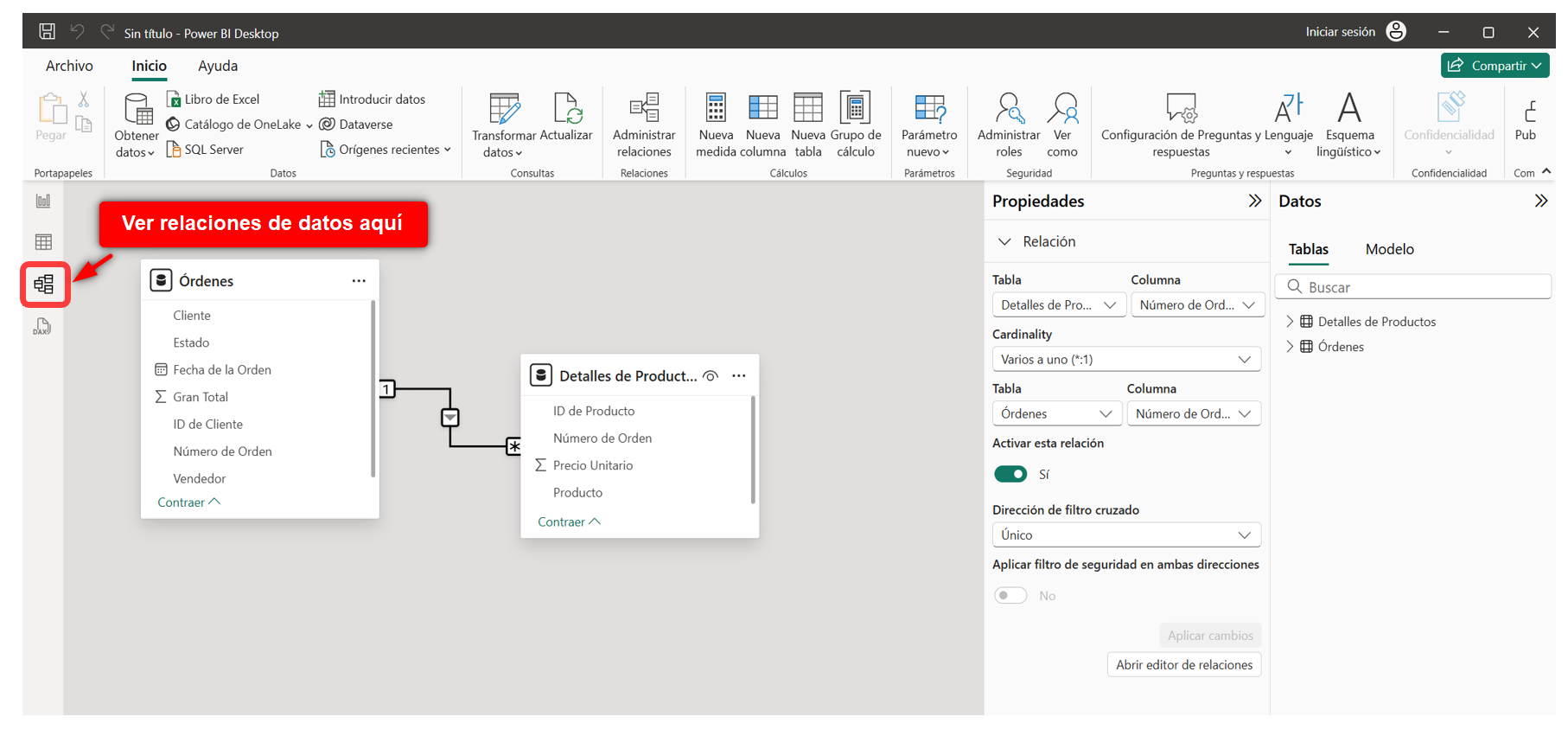
Por defecto, Power BI Desktop comparará y enlazará las dos hojas mediante los nombres de sus campos. También puedes seleccionar los campos que desees enlazar. Una vez enlazados, será más fácil seleccionar los datos que necesitas de diferentes fuentes al crear tu panel, lo que lo hace más práctico e intuitivo.
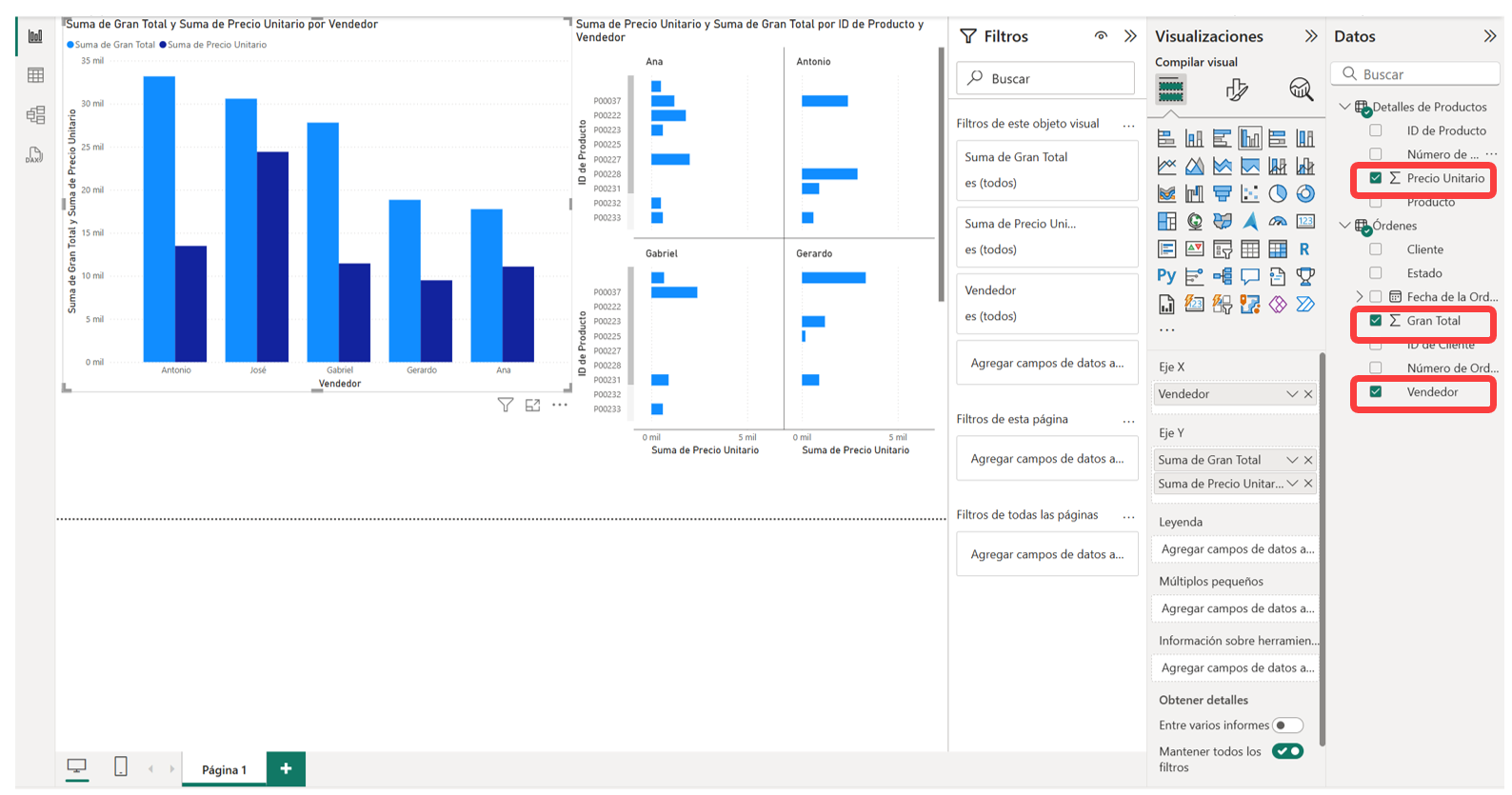
Si usas Power BI Desktop y necesitas actualizar datos con frecuencia, también puedes obtenerlos de internet y actualizarlos directamente con un solo clic, eliminando así la molestia de tener que exportarlos e importarlos cada vez.
Para garantizar la privacidad de los datos, recomendamos usar una clave API para exportarlos. Esto permitirá que Power BI obtenga los permisos de la cuenta de Ragic con la sesión iniciada sin que todos los invitados tengan acceso al formulario.
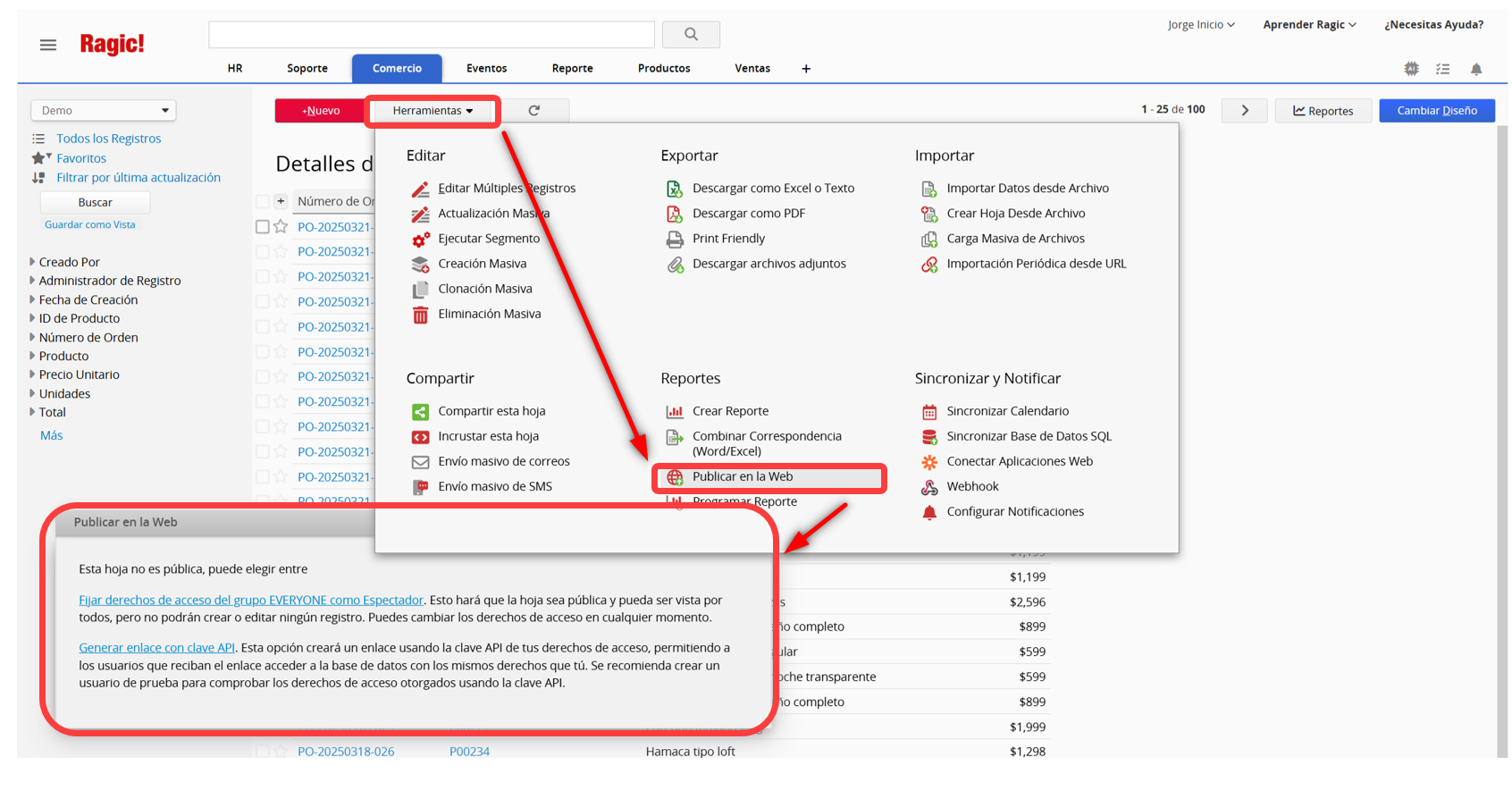
Después de seleccionar "Generar enlace con clave API", copia la URL en el campo junto a "CSV". Esto te proporcionará un enlace a los datos almacenados en formato CSV que contienen los derechos de acceso del usuario actual.
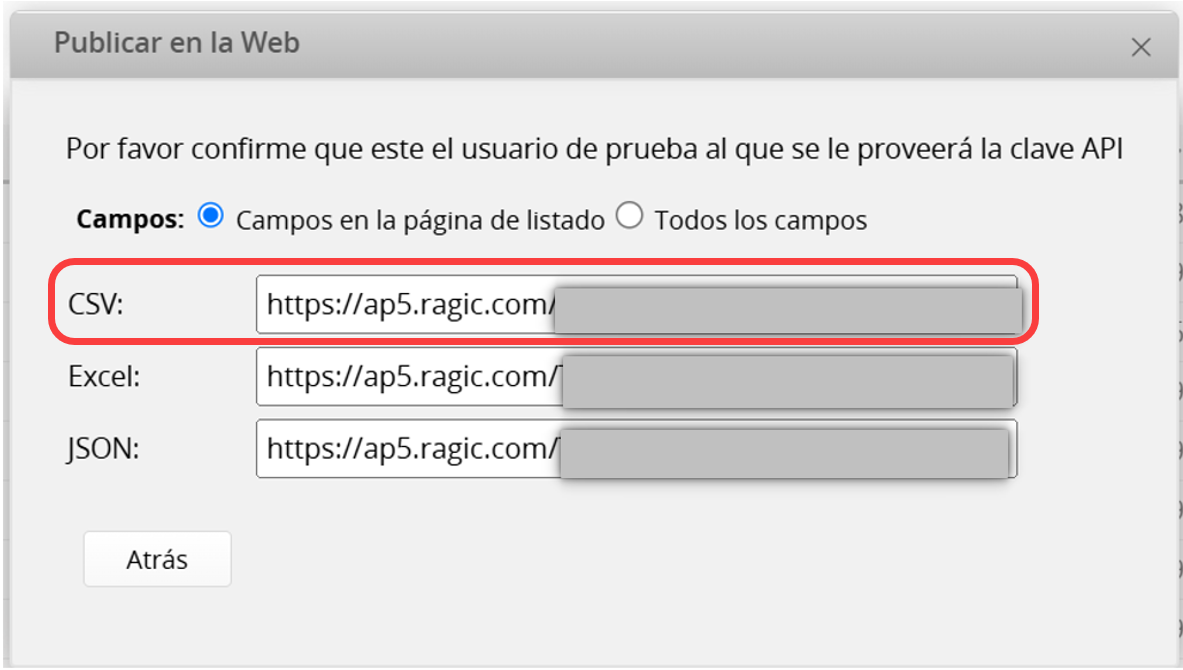
Después de copiar la clave API de Ragic, regresa a Power BI Desktop y selecciona "Obtener datos" → "Web" y pega la URL que acaba de copiar para obtener los datos correctamente.
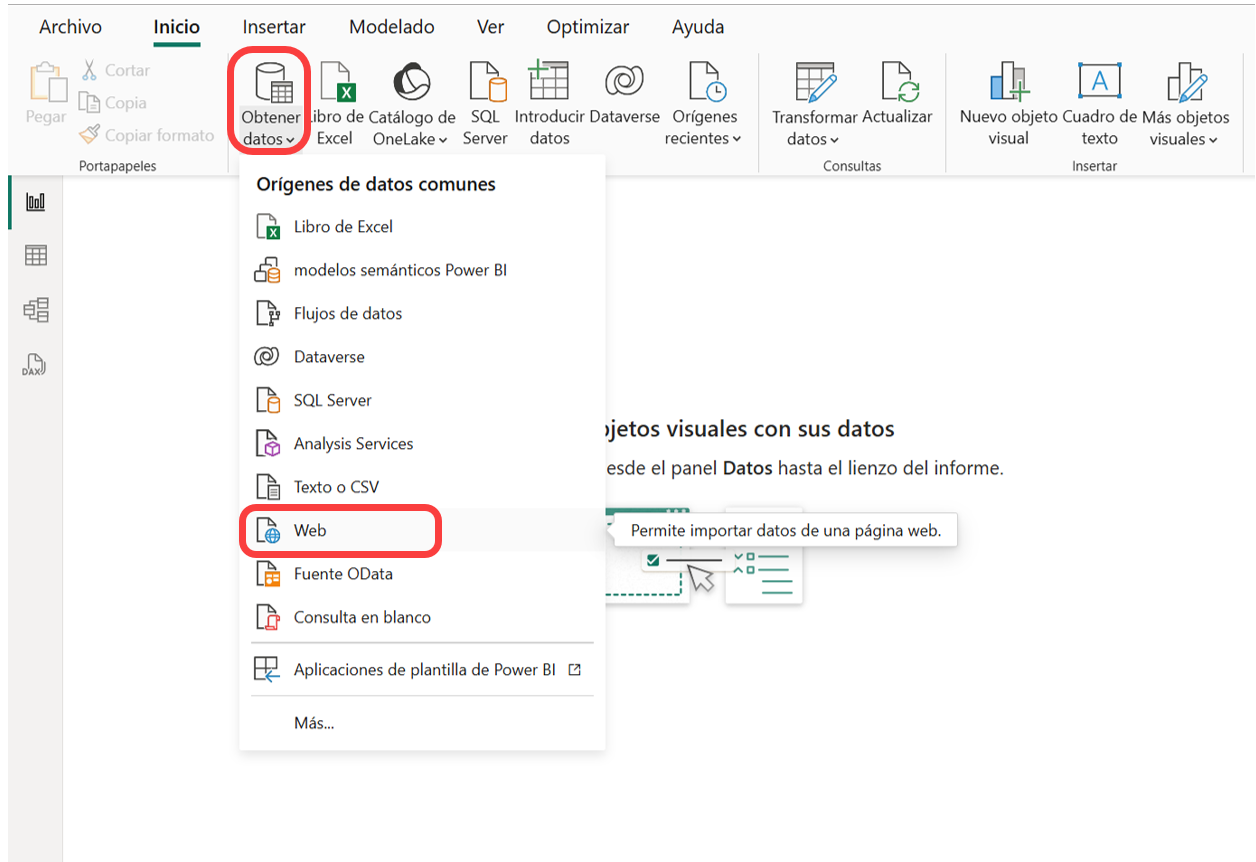
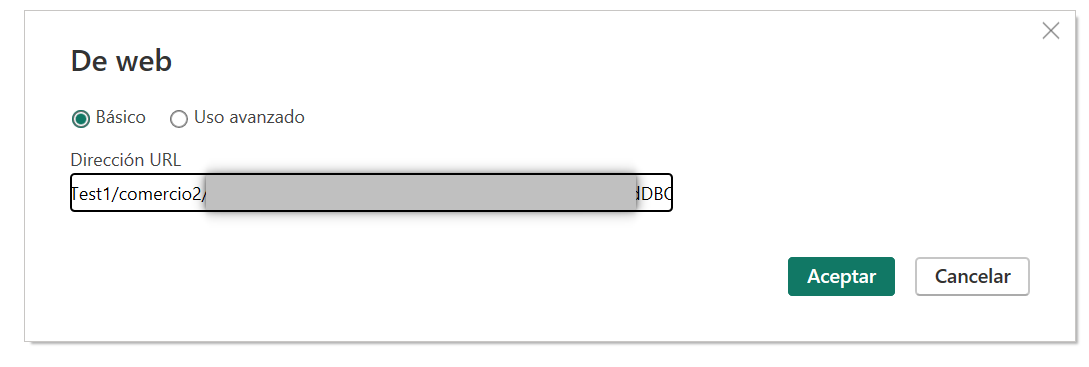
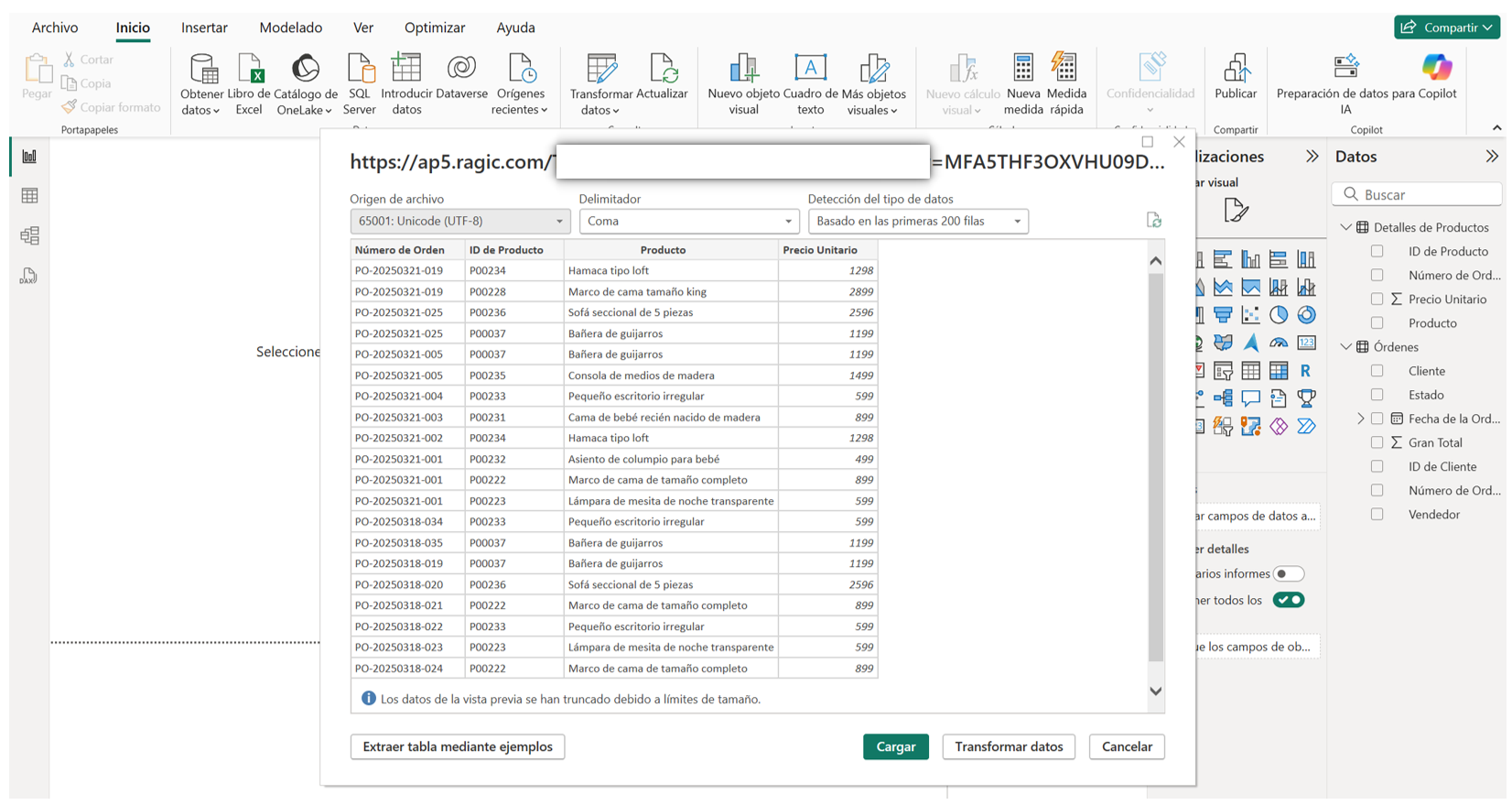
Después de importar y confirmar los datos, puedes comenzar a crear tu panel.
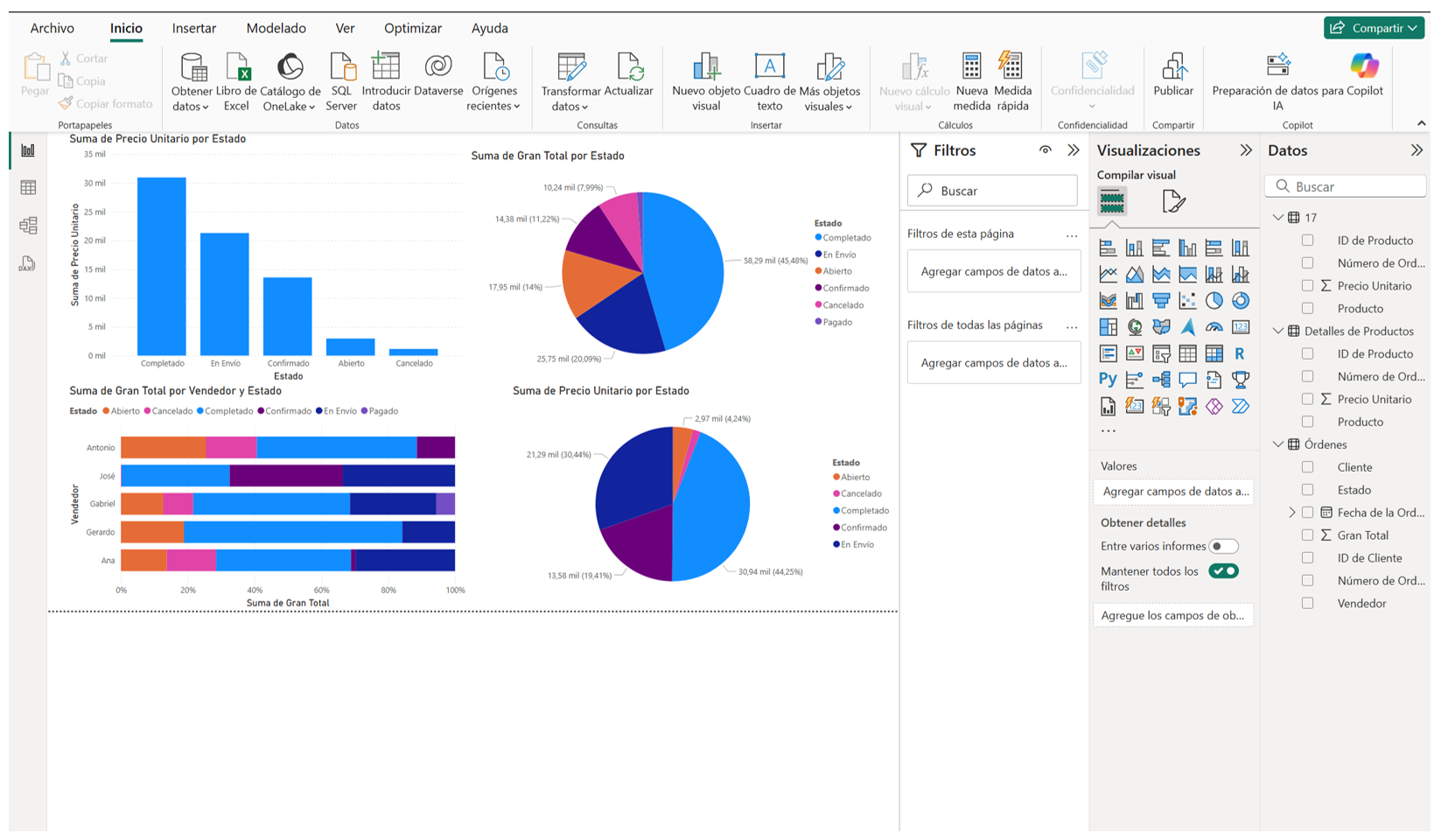
Si has agregado o eliminado datos de los datos originales en Ragic, simplemente haga clic en "Actualizar" en PowerBI, y PowerBI descargará los datos más recientes de la URL y actualizará la tabla de datos y los gráficos en tiempo real.
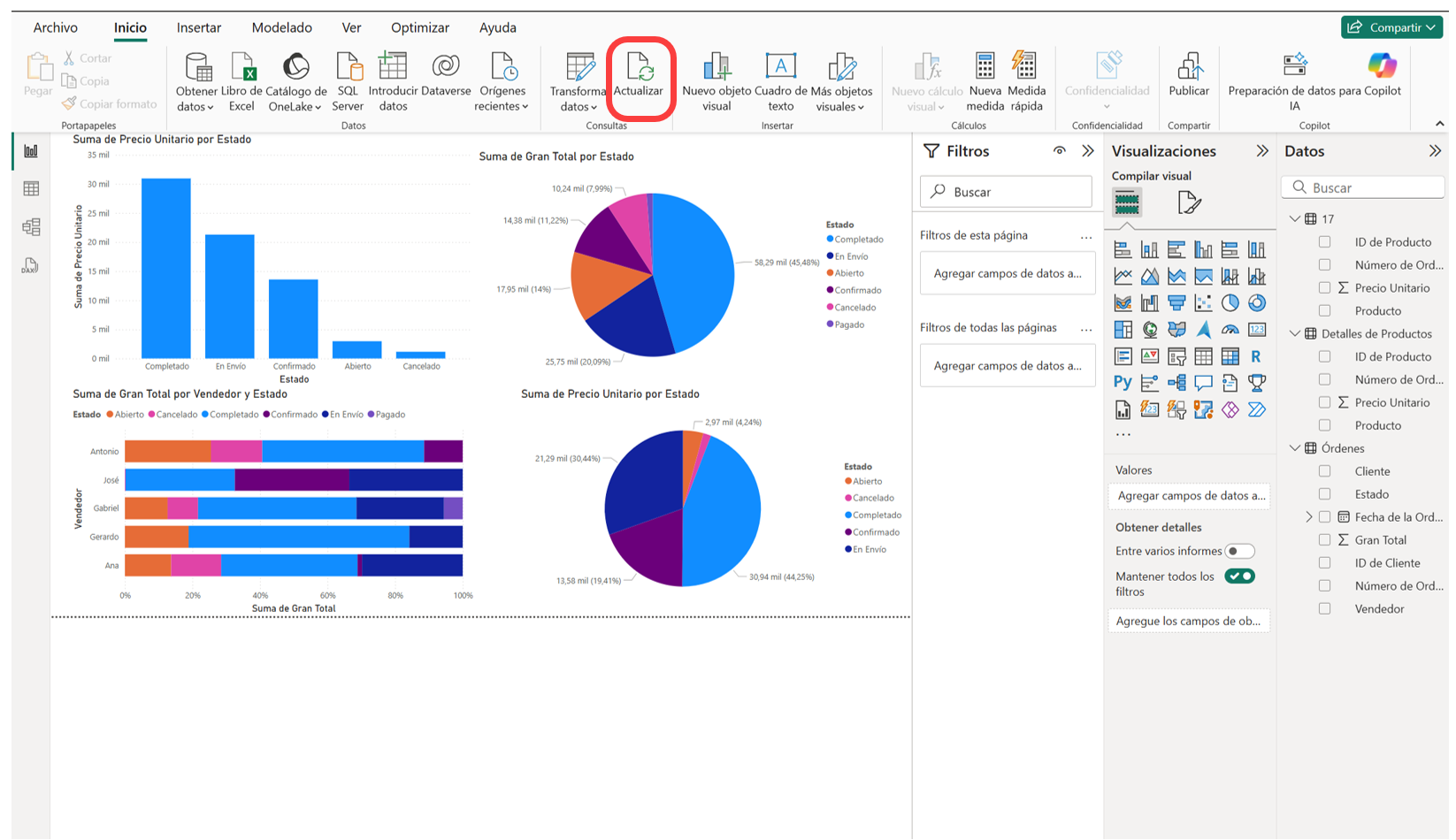
 ¡Gracias por sus valiosos comentarios!
¡Gracias por sus valiosos comentarios!